إصلاح Windows 10 Calculator مفقود أو مختفي
نشرت: 2019-08-18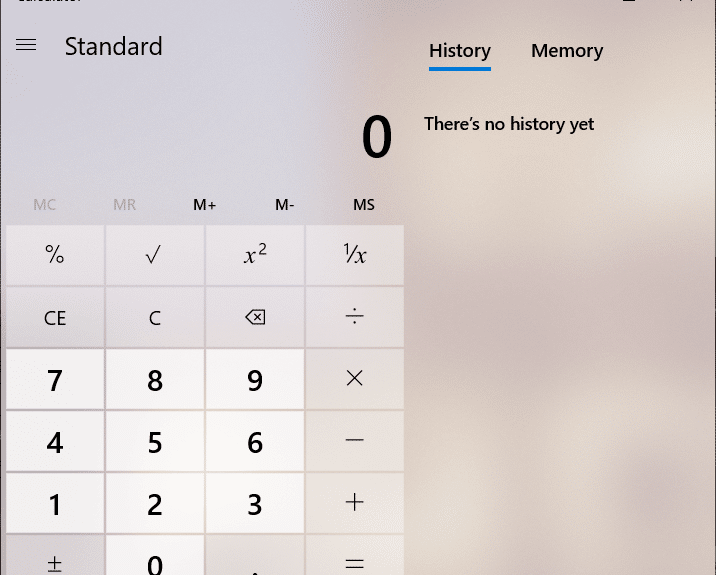
إصلاح Windows 10 Calculator مفقود أو مختفي: يأتي نظام التشغيل Windows 10 مع أحدث إصدار من الحاسبة التي حلت محل الآلة الحاسبة الكلاسيكية. تتميز هذه الآلة الحاسبة الجديدة بواجهة مستخدم واضحة والعديد من الميزات الأخرى. هناك مبرمجون وأنماط علمية متوفرة أيضًا في هذا الإصدار من تطبيق الآلة الحاسبة. علاوة على ذلك ، فإنه يحتوي أيضًا على ميزة المحول التي تدعم الطول والطاقة والوزن والزاوية والضغط والتاريخ والوقت والسرعة.
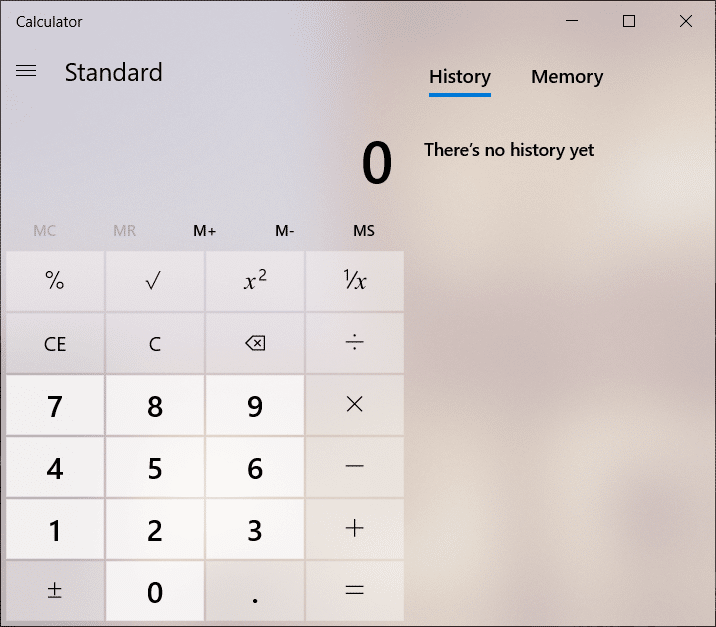
تعمل هذه الآلة الحاسبة الجديدة بسلاسة في نظام التشغيل Windows 10 ، ومع ذلك ، يقوم المستخدم أحيانًا بالإبلاغ عن المشكلة في تشغيل تطبيق الآلة الحاسبة ويواجه خطأ. إذا كنت تواجه أي مشكلات أثناء تشغيل الآلة الحاسبة في نظام التشغيل Windows 10 ، فسنناقش طريقتين لحل هذه المشكلة - إعادة تعيين التطبيق إلى الإعداد الافتراضي وإعادة تثبيت التطبيق. يوصى باستخدام طريقة إعادة الضبط الأولى للتحقق مما إذا كانت تحل مشكلتك. إذا لم تنجح في خطوتك الأولى ، فيمكنك اختيار الطريقة الثانية لإلغاء تثبيت تطبيق الآلة الحاسبة وتثبيته.
محتويات
- إصلاح Windows 10 Calculator مفقود أو مختفي
- الطريقة الأولى - إعادة تعيين تطبيق الآلة الحاسبة في نظام التشغيل Windows 10
- الطريقة الثانية - إلغاء تثبيت وإعادة تثبيت الآلة الحاسبة في نظام التشغيل Windows 10
- الطريقة الثالثة - إنشاء اختصار على سطح المكتب
- الطريقة الرابعة - تشغيل مدقق ملفات النظام (SFC)
- الطريقة الخامسة - تشغيل مستكشف أخطاء متجر Windows ومصلحها
- الطريقة 6 - تحديث Windows
إصلاح Windows 10 Calculator مفقود أو مختفي
تأكد من إنشاء نقطة استعادة في حالة حدوث خطأ ما.
الطريقة الأولى - إعادة تعيين تطبيق الآلة الحاسبة في نظام التشغيل Windows 10
1.اضغط على مفتاح Windows + I لفتح الإعدادات ثم انقر فوق النظام.
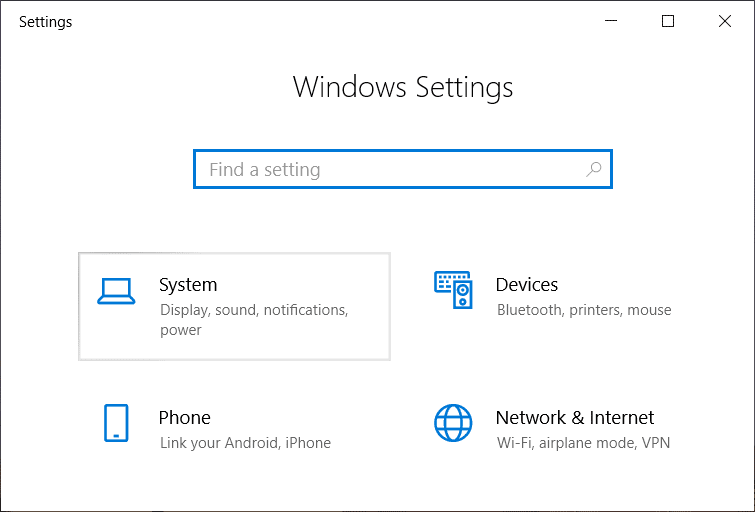
ملاحظة: يمكنك أيضًا فتح الإعدادات باستخدام شريط بحث Windows.
2- الآن من القائمة اليمنى انقر فوق التطبيقات والميزات.
3- في قائمة جميع التطبيقات ، تحتاج إلى تحديد موقع تطبيق الآلة الحاسبة . انقر فوقه لتوسيعه ثم انقر فوق خيارات متقدمة.
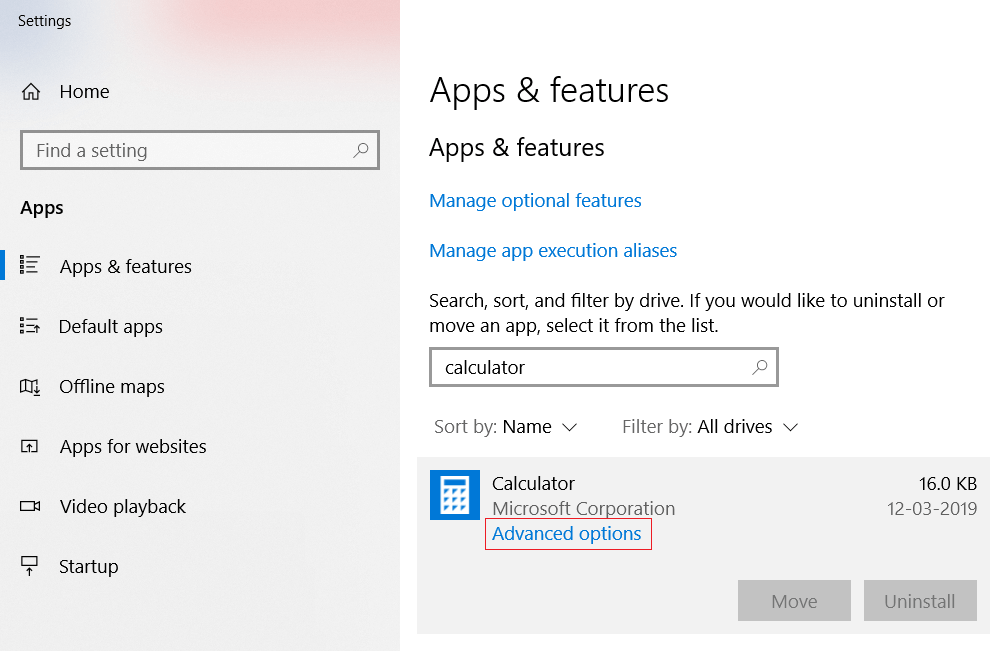
4 سيؤدي هذا إلى فتح صفحة استخدام التخزين وإعادة تعيين التطبيق ، حيث تحتاج إلى النقر فوق خيار إعادة التعيين .
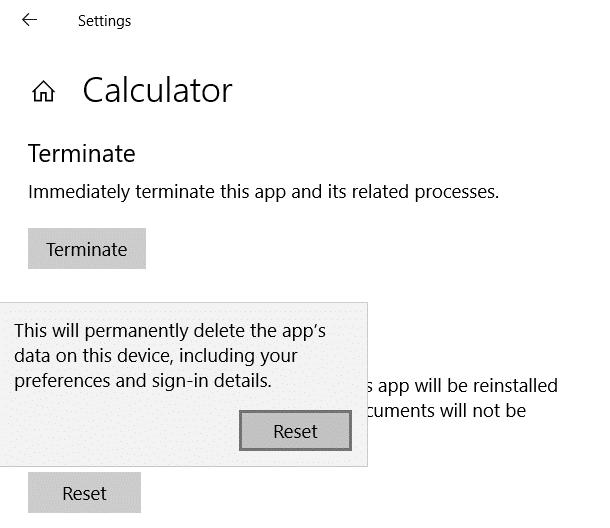
عندما يطالب النظام بتحذير ، تحتاج إلى النقر فوق الزر "إعادة تعيين " مرة أخرى لتأكيد التغييرات. بمجرد الانتهاء من العملية ، ستلاحظ علامة الاختيار على الشاشة. تحقق مما إذا كنت قادرًا على إصلاح الآلة الحاسبة في Windows 10 مفقودة أو مختفية ، إذا لم يكن الأمر كذلك ، فتابع.
الطريقة الثانية - إلغاء تثبيت وإعادة تثبيت الآلة الحاسبة في نظام التشغيل Windows 10
هناك شيء واحد تحتاج إلى فهمه وهو أنه لا يمكنك إلغاء تثبيت الآلة الحاسبة المضمنة في نظام التشغيل Windows 10 مثل التطبيقات الأخرى. لا يمكن إلغاء تثبيت هذه التطبيقات المدمجة من المتجر بسهولة. تحتاج إما إلى استخدام Windows PowerShell مع وصول المسؤول أو أي برنامج آخر تابع لجهة خارجية لإلغاء تثبيت هذه التطبيقات.
1- اكتب بوويرشيل في شريط بحث Windows ثم انقر بزر الماوس الأيمن فوقه واختر تشغيل كمسؤول.
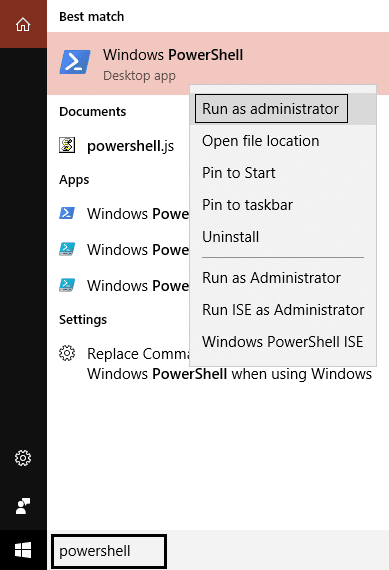
ملاحظة: أو يمكنك الضغط على مفتاح Windows + X واختيار Windows PowerShell مع حقوق المسؤول.
2- اكتب الأمر المعطى أدناه في مربع Windows PowerShell المرتفع واضغط على Enter:
Get-AppxPackage –AllUsers
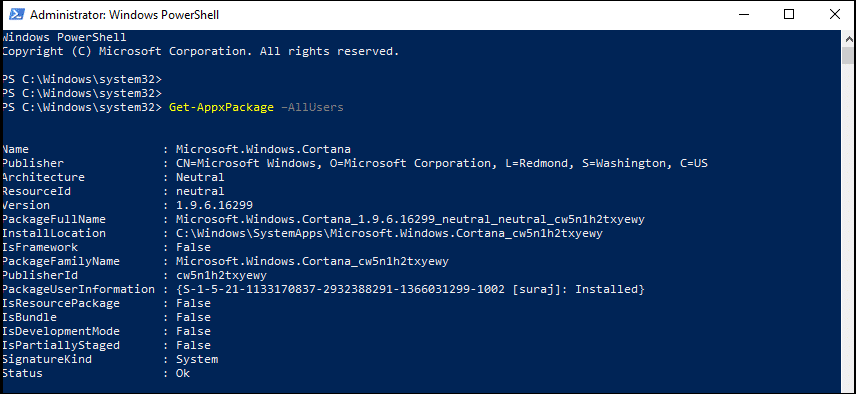
3- الآن في القائمة ، تحتاج إلى تحديد موقع Microsoft.WindowsCalculator.
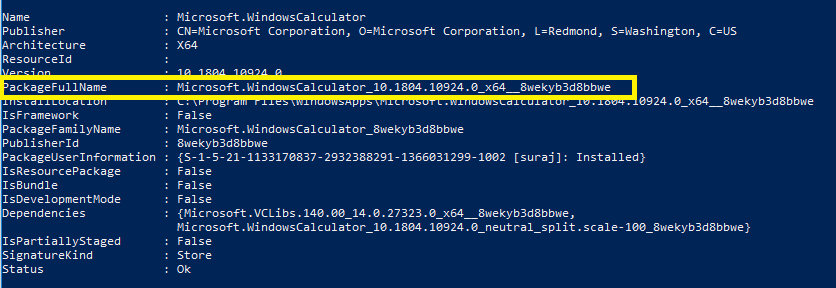
4- بمجرد العثور على Windows Calculator ، ستحتاج إلى نسخ قسم PackageFullName في أداة حاسبة Windows. تحتاج إلى تحديد الاسم بالكامل والضغط في نفس الوقت على مفتاح الاختصار Ctrl + C.
5- الآن تحتاج إلى كتابة الأمر الوارد أدناه لإلغاء تثبيت تطبيق الآلة الحاسبة:
إزالة AppxPackage PackageFullName
ملاحظة: هنا تحتاج إلى استبدال PackageFullName بـ PackageFullName المنسوخ من الآلة الحاسبة.
6- إذا فشلت الأوامر المذكورة أعلاه ، فاستخدم الأمر التالي:
Get-AppxPackage * windowscalculator * | إزالة- AppxPackage
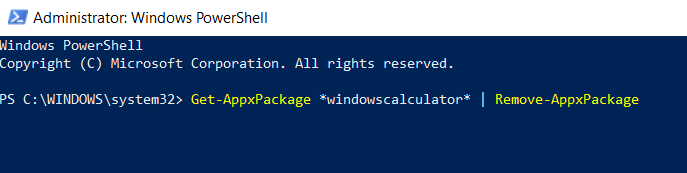
7- بمجرد إلغاء تثبيت التطبيق تمامًا من جهازك ، ستحتاج إلى زيارة متجر Microsoft Windows لتنزيل تطبيق Windows Calculator وتثبيته مرة أخرى.
الطريقة الثالثة - إنشاء اختصار على سطح المكتب
أسهل طريقة للبحث عن تطبيق الآلة الحاسبة هي البحث في Windows.
1.ابحث عن تطبيق الآلة الحاسبة في شريط بحث Windows ثم انقر بزر الماوس الأيمن فوقه وحدد خيار التثبيت على شريط المهام .
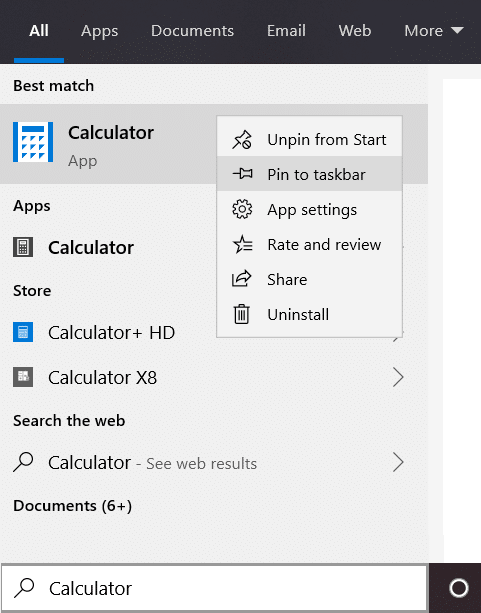

2- بمجرد إضافة الاختصار إلى شريط المهام ، يمكنك بسهولة سحبه وإفلاته على سطح المكتب.
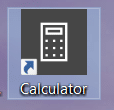
إذا لم يفلح ذلك ، فيمكنك بسهولة إنشاء اختصار على سطح المكتب لتطبيق الآلة الحاسبة:
1. انقر بزر الماوس الأيمن فوق منطقة فارغة على سطح المكتب ثم حدد "جديد " ثم انقر فوق " اختصار".
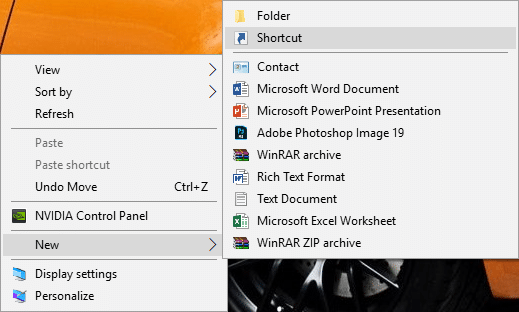
2- اضغط على زر التصفح ثم تصفح الموقع التالي:
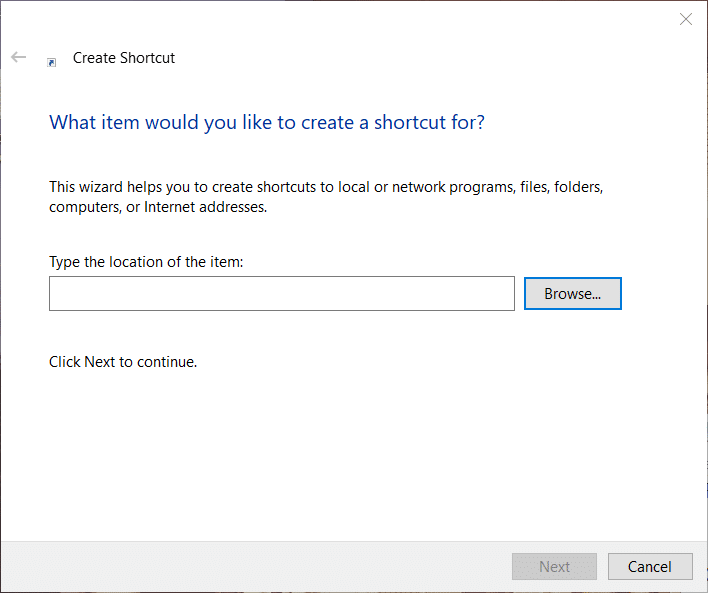
3.انتقل الآن إلى تطبيق الحاسبة (calc.exe) ضمن مجلد Windows:
C: \ Windows \ System32 \ calc.exe
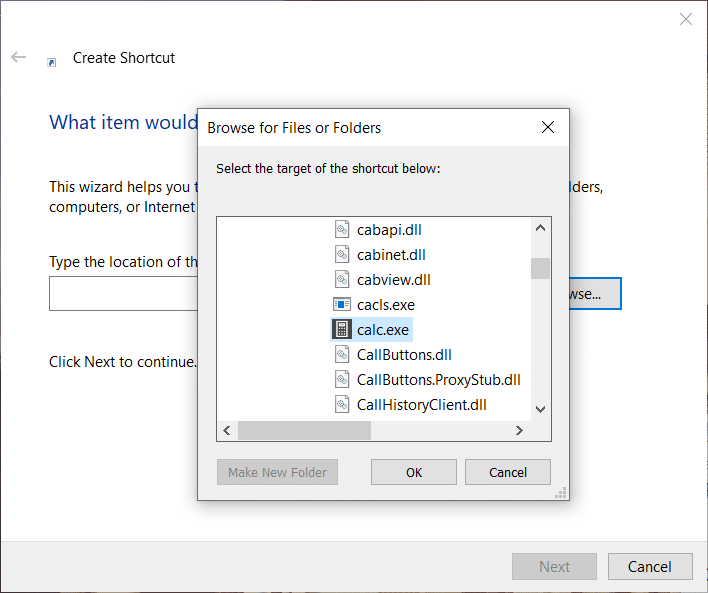
4- بمجرد فتح موقع الآلة الحاسبة ، انقر فوق الزر "التالي " للمتابعة.
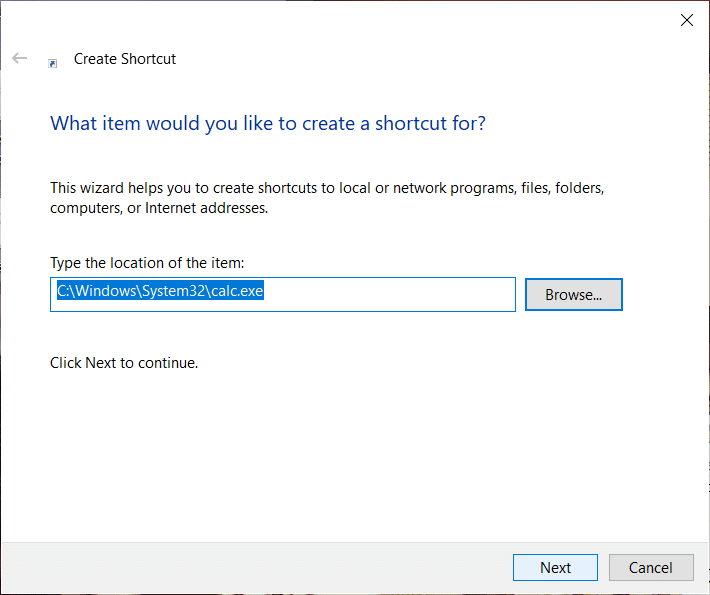
5. قم بتسمية الاختصار بأي شيء تريده مثل الحاسبة وانقر فوق " إنهاء".
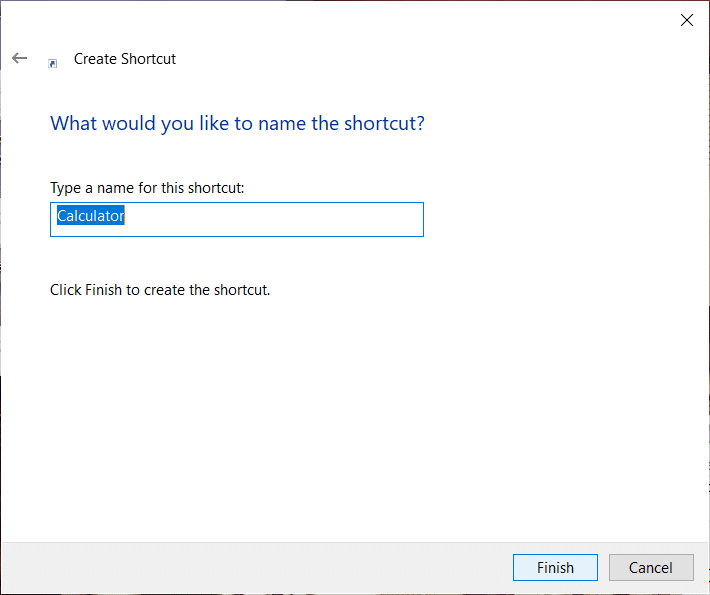
6- يجب أن تكون قادرًا الآن على الوصول إلى تطبيق الآلة الحاسبة من سطح المكتب نفسه.
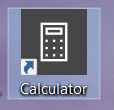
الطريقة الرابعة - تشغيل مدقق ملفات النظام (SFC)
System File Checker هي أداة مساعدة في Microsoft Windows تقوم بمسح واستبدال الملف التالف بنسخة مخزنة مؤقتًا من الملفات الموجودة في مجلد مضغوط في Windows. لإجراء فحص SFC ، اتبع هذه الخطوات.
1.افتح قائمة ابدأ أو اضغط على مفتاح Windows .
2- اكتب CMD ، وانقر بزر الماوس الأيمن على موجه الأوامر وحدد تشغيل كمسؤول .
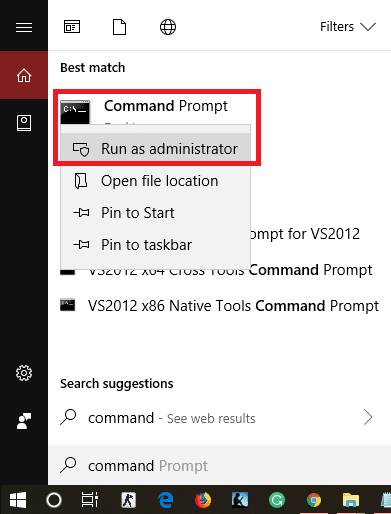
3. اكتب sfc / scannow واضغط على Enter لتشغيل فحص SFC.
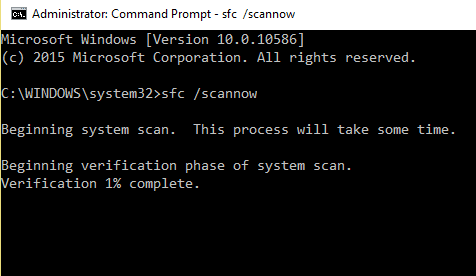
4. أعد تشغيل الكمبيوتر لحفظ التغييرات ومعرفة ما إذا كنت قادرًا على إصلاح مشكلة فقدان الحاسبة في Windows 10 أو اختفاءها.
الطريقة الخامسة - تشغيل مستكشف أخطاء متجر Windows ومصلحها
1.اضغط على مفتاح Windows + I لفتح الإعدادات ثم انقر فوق التحديث والأمان.
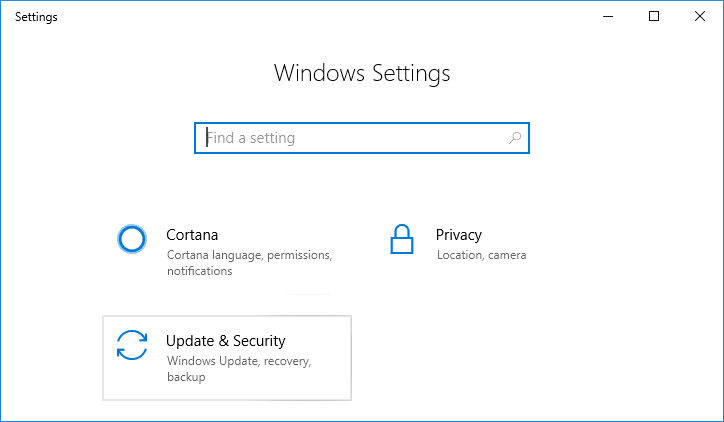
2. من القائمة اليمنى حدد استكشاف الأخطاء وإصلاحها.
3- الآن من جزء النافذة اليمنى ، قم بالتمرير لأسفل إلى أسفل وانقر فوق تطبيقات Windows Store.
4. بعد ذلك ، انقر فوق " تشغيل مستكشف الأخطاء ومصلحها " ضمن تطبيقات متجر Windows.
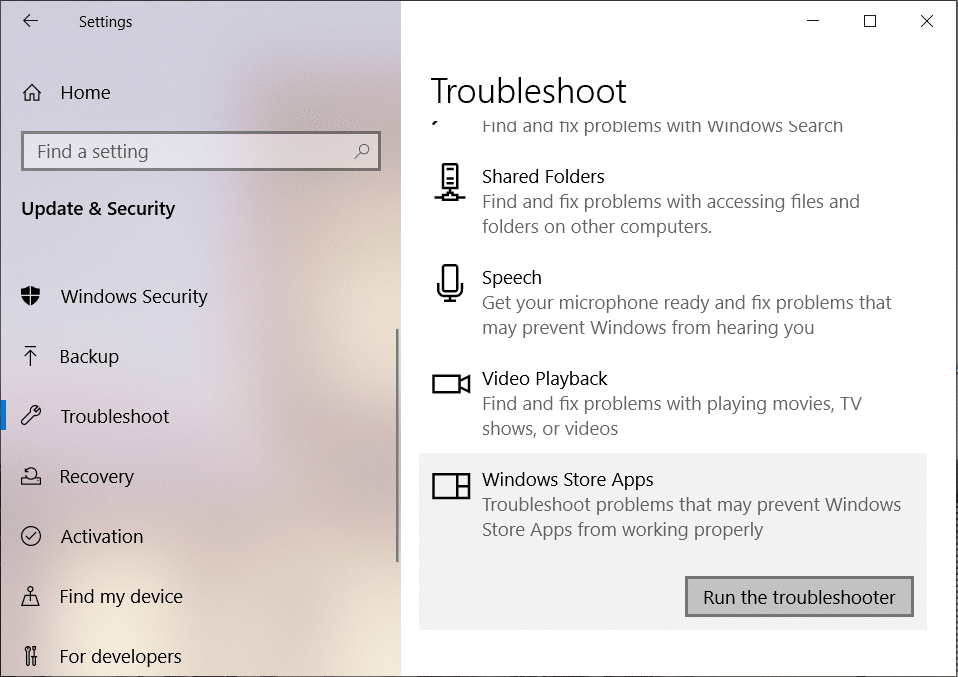
5- اتبع التعليمات التي تظهر على الشاشة لتشغيل مستكشف الأخطاء ومصلحها.
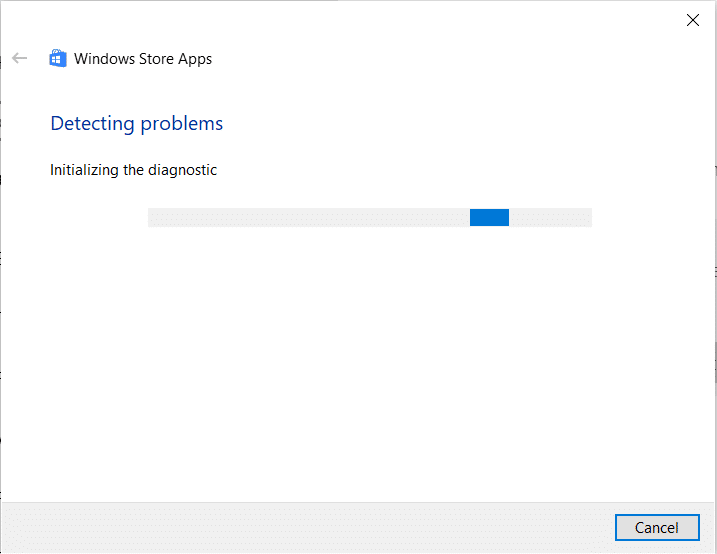
الطريقة 6 - تحديث Windows
1.اضغط على مفتاح Windows + I لفتح الإعدادات ثم انقر فوق التحديث والأمان.
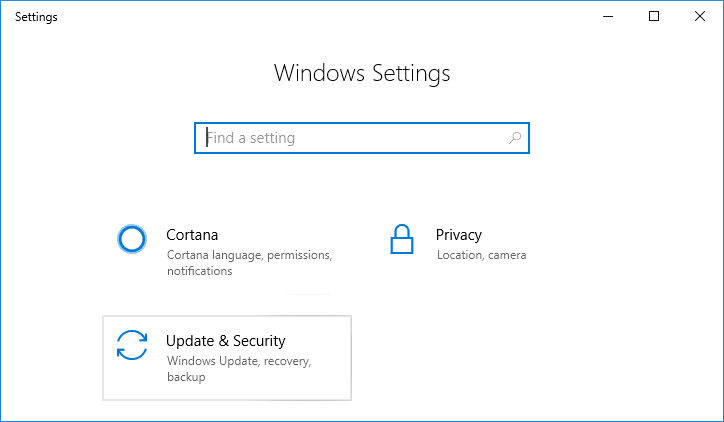
2. من الجانب الأيسر ، انقر فوق قائمة Windows Update.
3. الآن انقر فوق الزر " التحقق من وجود تحديثات " للتحقق من وجود أي تحديثات متوفرة.
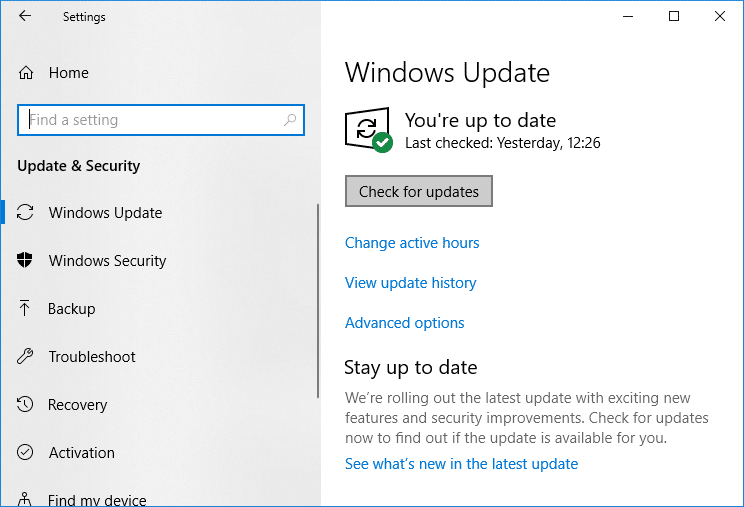
4.إذا كانت هناك أي تحديثات معلقة ، فانقر فوق تنزيل وتثبيت التحديثات.
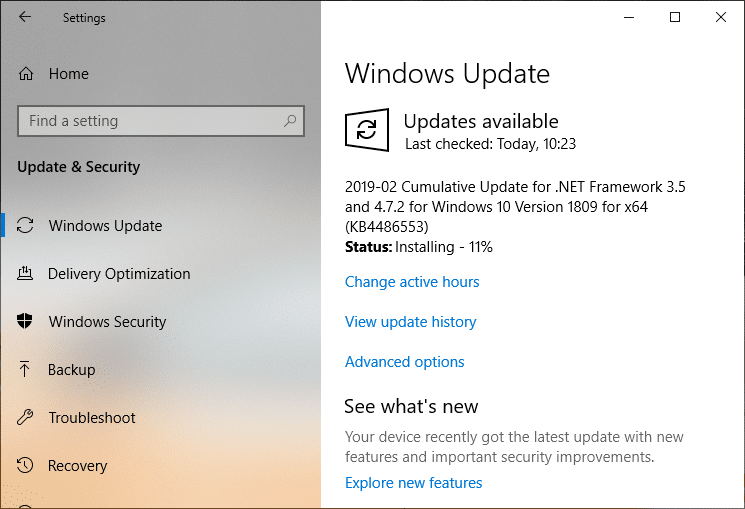
نأمل أن تعمل الطرق المذكورة أعلاه على إصلاح مشكلة فقدان أو اختفاء آلة حاسبة Windows 10. أبلغ معظم المستخدمين أنهم تمكنوا من حل هذه المشكلة باستخدام أي من الطرق المذكورة أعلاه. عادةً ما تؤدي إعادة تعيين تطبيق الآلة الحاسبة إلى إصلاح الأخطاء الشائعة لهذا التطبيق. إذا فشلت الطريقة الأولى في إصلاح مشكلة الآلة الحاسبة المفقودة ، يمكنك اختيار الطريقة الثانية.
موصى به:
- 10 طرق لإصلاح مشكلات تعطل Minecraft على نظام التشغيل Windows 10
- إصلاح خطأ ERR INTERNET DISCONNECTED Error في Chrome
- تعطيل إعداد التعليق الانتقائي لـ USB في نظام التشغيل Windows 10
- أفضل 4 تطبيقات لتحرير PDF على Android
إذا كنت لا تزال تواجه هذه المشكلة ، فأخبرني بالمشكلة والخطأ اللذين تواجههما في مربع التعليقات. في بعض الأحيان بناءً على صيانة الجهاز وتحديثات نظام التشغيل ، قد تكون الحلول مختلفة. لذلك ، لا داعي للقلق إذا لم تساعدك الطرق المذكورة أعلاه في حل هذه المشكلة.
